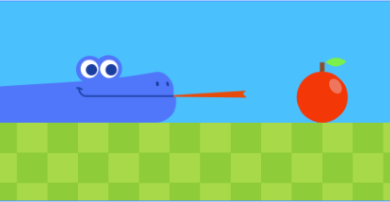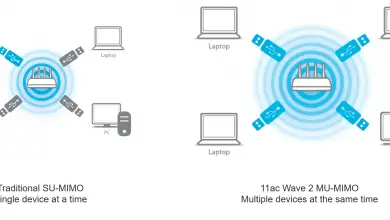Erreur «err_connection_timed_out» dans Google Chrome : causes et solutions
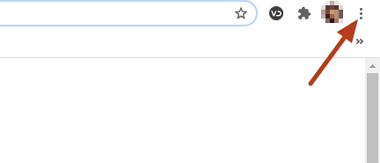
Dans Google Chrome, il est normal de trouver l’ erreur Err_Connection_Timed_Out qui indique que la connexion a échoué pour une raison quelconque. C’est quelque chose d’assez ennuyeux car, parfois, même si vous rechargez ou actualisez la page encore et encore, le serveur ne répond pas et continue de lancer le même message . Il peut donc sembler que quelque chose dans la connexion l’empêche de fonctionner correctement.
Mais quelle pourrait être la cause derrière cela? Eh bien, cet échec peut avoir différentes raisons , du stockage excessif de données, de cookies et d’informations de navigation sur le site auquel vous souhaitez accéder, à une erreur dans l’adresse IP ou à des défaillances de l’hôte. Chacun d’eux peut être rapidement corrigé en quelques étapes faciles . Tout cela sera expliqué en détail dans cet article.
Causes
L’ erreur Err_Connection_Timed_Out dans Chrome à partir d’ordinateurs Windows peut avoir différentes causes. Cependant, il est important qu’avant de déterminer l’un d’entre eux, vous étudiiez certains aspects pertinents concernant la connexion. Ceux-ci inclus:
- Vérifiez que le service Internet fonctionne correctement.
- Il n’y a aucun logiciel malveillant ou fichier malveillant sur votre ordinateur qui puisse interférer avec l’accès à Internet.
- Chrome est mis à jour vers sa dernière version.
Cela vous aidera à éviter toute confusion ou à générer de fausses erreurs dans le processus. Pour vérifier chacun de ces points, il est recommandé d’accéder au même site Internet depuis un autre navigateur , comme Opera ou Firefox. Si vous parvenez à accéder à la page en question avec l’un d’entre eux, le défaut est détecté en interne dans Google Chrome. Dans ce cas, vous devrez essayer l’une des solutions ci-dessous.
Solutions
Pour corriger l’erreur Err_Connection_Timed_Out dans Google , vous pouvez suivre les instructions décrites dans chacun des cas. Vérifiez les différentes alternatives une par une, jusqu’à ce que vous trouviez la bonne.
Vérifiez votre connection internet
L’une des premières choses à faire est de vérifier qu’il n’y a pas de problème avec votre connexion Internet. Il est recommandé de débrancher le routeur de l’alimentation , d’attendre quelques secondes (environ 30 secondes) et de le rebrancher pour redémarrer Internet . De même, cette erreur peut se produire lorsque votre connexion est mauvaise ou très lente.
Désactiver temporairement l’antivirus
Les programmes antivirus ou pare-feu n’autorisent souvent pas l’accès à certaines pages Web par mesure de sécurité. Essayez de désactiver temporairement ces types de programmes sur votre ordinateur et essayez à nouveau d’accéder au site Web . Si le problème a été résolu, c’est que votre antivirus considère la page que vous souhaitez saisir comme dangereuse. Par conséquent, il procède à la limitation de l’accès à celui-ci.
Effacer les données du navigateur
L’utilisation du navigateur entraîne le stockage d’informations dans sa mémoire. En effet, souvent, des données telles que l’historique de navigation, les cookies et le cache empêchent une communication fluide avec le serveur . Ainsi, en supprimant le «courrier indésirable» virtuel de Google Chrome, vous pouvez corriger l’erreur Err_Connection_Timed_Out et l’empêcher de se produire dans un proche avenir.
Cependant, avant d’essayer cette méthode, il est important de mentionner que vous perdrez certaines habitudes dans votre activité Internet . Ceux-ci incluent des suggestions de sites Web dans la barre de navigation ou la déconnexion de certaines pages que vous entrez habituellement sans avoir à saisir vos informations de connexion.
Dans cet esprit, vous pouvez décider d’aller de l’avant. Si la réponse est oui, lisez attentivement les instructions suivantes :
- Cliquez sur l’icône des trois points dans le coin supérieur droit.
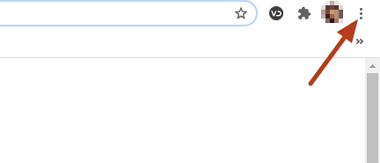
- Sélectionnez « Paramètres ».
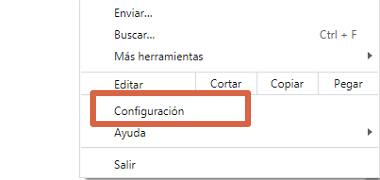
- Faites défiler jusqu’à ce que vous trouviez la section » Confidentialité et sécurité » et cliquez sur » Effacer les données de navigation «.
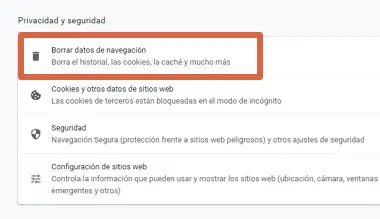
- Vous passerez à une nouvelle fenêtre dans laquelle vous devrez cliquer sur le menu » Intervalle de temps » et sélectionner » Depuis toujours «.
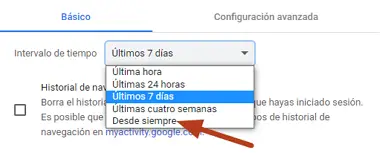
- Appuyez sur « Effacer les données ».
Attendez que Google supprime toutes les informations stockées et vérifiez que l’erreur a été corrigée. Si Err_Connection_Timed_Out persiste, continuez avec les options suivantes.
Vérifiez les paramètres du réseau local
L’erreur Err_Connection_Timed_Out peut être due à des paramètres LAN incorrects. Vous pouvez donc le résoudre rapidement en inversant ces paramètres. Pour cela, vous devrez effectuer la procédure suivante :
- Ouvrez le menu » Démarrer » et entrez » Options Internet » dans la barre de recherche, puis cliquez dessus pour l’ouvrir.
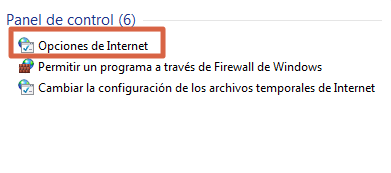
Remarque : Vous pouvez également y accéder en suivant le chemin Démarrer > Panneau de configuration > Options Internet . - Allez dans l’onglet » Connexions «.

- Sélectionnez » Paramètres LAN «.
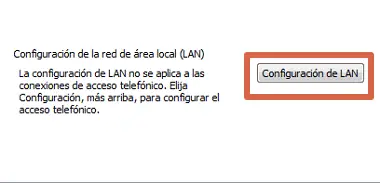
- Décochez toutes les cases si elles sont activées.
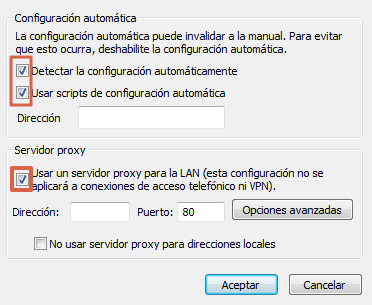
- Appuyez sur » OK » et fermez la boîte de dialogue.
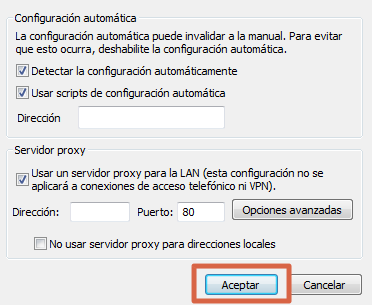
Lorsque vous avez terminé, retournez dans le navigateur pour vérifier que l’erreur Err_Connection_Timed_Out a disparu . Si vous pouvez accéder au Web, vous saurez quelle en était la cause. Sinon, continuez avec les autres solutions.
Réparer le fichier Hosts
Ce petit fichier est chargé de contrôler correctement tous les serveurs sous Windows . Ainsi, en cas d’échec, il y a une forte probabilité que l’erreur Err_Connection_Timed_Out dans Chrome soit présente. Pour le résoudre, vous devez suivre ces étapes :
- Ouvrez l’ éditeur de texte Windows (Bloc-notes).
- Maintenant, vous devez rechercher le fichier hosts sur votre ordinateur, il se trouve généralement dans le chemin C:\Windows\System32\drivers\etc\hosts .
- Cliquez et faites-le glisser dans l’éditeur de texte.
- Vous devrez maintenant supprimer toutes les lignes qui ne commencent pas par # , c’est-à-dire celles qui commencent par «0.0.0.0.0».
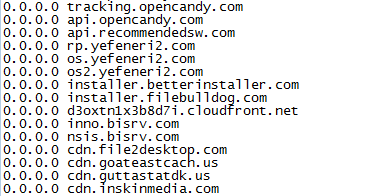
- Lorsque vous faites cela, cliquez sur » Fichier «.
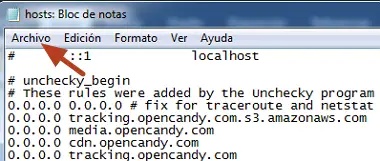
- Appuyez sur » Enregistrer «.
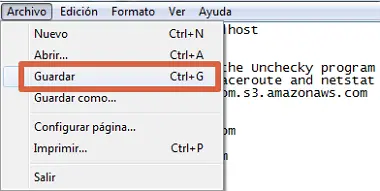
Astuce : vous pouvez appuyer sur Ctrl + G pour enregistrer le fichier hosts modifié.
À la fin, accédez à Chrome et essayez d’accéder à nouveau au site qui renvoie l’erreur. De cette façon, vous saurez si Err_Connection_Timed_Out persiste ou si vous avez réussi à résoudre l’échec.
Renouveler l’adresse IP et le DNS
Lorsque le cache DNS de votre ordinateur est surchargé, les pages auxquelles vous essayez d’accéder peuvent prendre plus de temps que d’habitude à se charger ou ne pas se charger correctement. C’est là que l’erreur Err_Connection_Timed_Out se produit. Dans ce type de cas, il est recommandé de renouveler l’adresse IP de l’ordinateur. Pour ce faire, vous devez suivre les instructions décrites ci-dessous :
- Ouvrez le menu » Démarrer » de Windows, tapez » cmd » dans le champ de recherche et ouvrez cet outil.
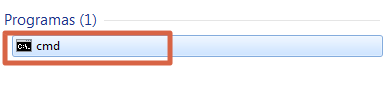
- Une fois à l’intérieur de la console de commande, vous devez taper ipconfig / flushdns et appuyer sur la touche «Entrée» pour confirmer l’action.
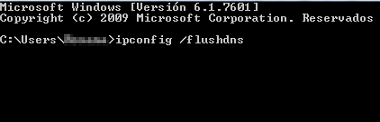
- Attendez que la commande s’exécute.
- Vous devrez maintenant exécuter les commandes suivantes ipconfig/registerdns, ipconfig/release, ipconfig/renew, netsh winsock Reset une par une en suivant la même procédure qu’à l’étape 2.
Lorsque vous avez terminé, retournez dans le navigateur pour vérifier que l’erreur a été corrigée . Au cas où il continuerait à apparaître, il existe encore deux alternatives que vous pouvez essayer.
Consulter le prestataire
Si tout le reste échoue, la dernière chose à faire est de vérifier auprès de votre fournisseur de services Internet s’il y a un blocage du site Web auquel vous essayez d’accéder. Gardez à l’esprit que bien que l’entreprise nie tout inconvénient, il y a une forte probabilité que cela se trouve en interne.
Il ne reste donc plus qu’à attendre que l’ erreur Err_Connection_Timed_Out se résolve . Ce qui peut prendre quelques minutes voire plusieurs jours.
Comment éviter cette erreur à l’avenir
Étant donné que cette défaillance du navigateur peut se produire momentanément et disparaître en quelques minutes, il convient de prendre des précautions pour éviter que cela ne se reproduise . Pour cela, vous devez prendre en compte les recommandations suivantes :
- Videz régulièrement le cache de votre navigateur.
- Gardez toujours votre antivirus et votre navigateur à jour.
- Renouvelez fréquemment l’adresse IP.
- Videz le cache DNS.
En suivant ces conseils utiles et en mettant en pratique les solutions décrites tout au long de ce texte, vous pourrez résoudre l’erreur Err_Connection_Timed_Out et l’empêcher de réapparaître dans votre navigateur.